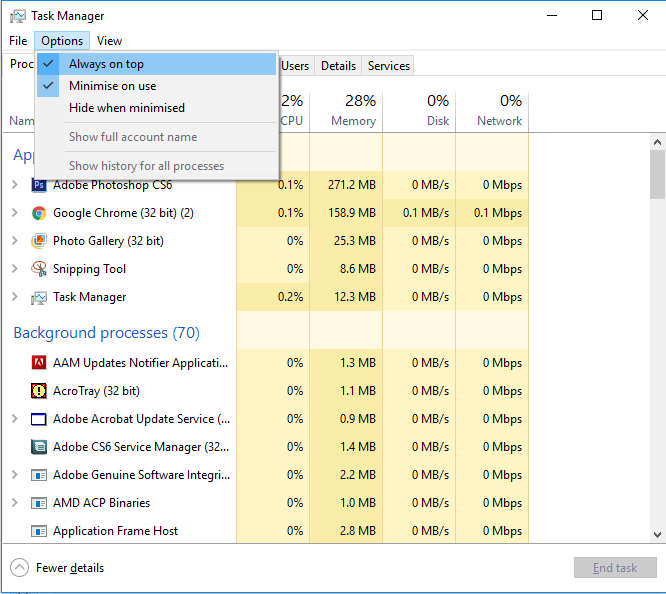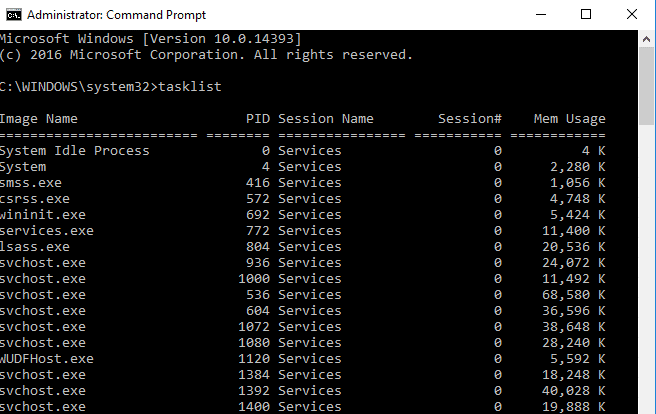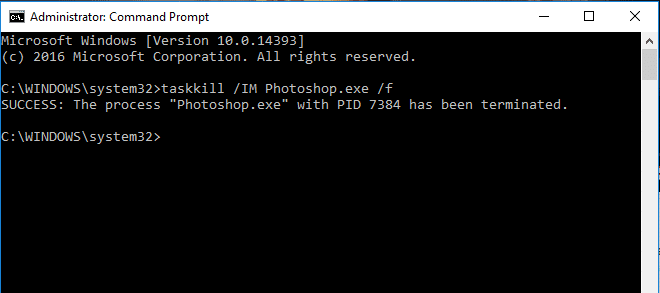Alt+F4 est le raccourci de longue date pour quitter instantanément les programmes. Vous avez fini de naviguer sur le Web ? « Alt + F4 » il. Fini avec Photoshop ? « Alt + F4 » il. En fait, vous pouvez « Alt + F4 » sortir de Windows jusqu’à l’invite d’arrêt si vous le souhaitez.
Mais parfois, les choses ne sont pas si simples, et les programmes peuvent planter, se bloquer et refuser de mourir même lorsque vous avez donné la commande fidèle « Alt + F4″. « Ctrl + Alt + Suppr » est le prochain port d’escale, n’est-ce pas ? Mais que se passe-t-il si cela ne fonctionne pas ou si le Gestionnaire des tâches reste caché derrière la fenêtre plantée ? Nous avons quelques solutions pour vous ici.
Contenu
La méthode de base
Vous connaissez probablement tous celui-ci, mais jetons-le quand même juste au cas où. Si « Alt + F4″ ne fonctionne pas, la prochaine chose à essayer est de terminer le processus via le Gestionnaire des tâches. Pour accéder au Gestionnaire des tâches, appuyez sur « Ctrl + Alt + Supprimer » et cliquez sur Gestionnaire des tâches ou appuyez sur « Ctrl + Maj + Échap » pour accéder directement au Gestionnaire des tâches.
Ensuite, cliquez avec le bouton droit sur le programme problématique et cliquez sur « Terminer la tâche ».
Faire du gestionnaire de tâches « Toujours au top »
La méthode de base ne fonctionnera pas si le programme qui s’est écrasé bloque votre vue du Gestionnaire des tâches, vous mettant dans la position inconfortable de devoir potentiellement redémarrer votre PC. Cependant, pour vous éviter d’avoir à le faire à l’avenir, vous pouvez faire apparaître le Gestionnaire des tâches au-dessus de toutes les autres fenêtres, même celles qui ont planté.
Pour ce faire, ouvrez le Gestionnaire des tâches (Ctrl + Maj + Echap), cliquez sur Options puis sur « Toujours au premier plan ». C’est ça. La prochaine fois qu’un programme s’empare de votre PC, accédez au Gestionnaire des tâches et il sera là pour sauver la situation. Cliquez avec le bouton droit sur le programme problématique dans le Gestionnaire des tâches et appuyez sur « Terminer la tâche ».
Si le Gestionnaire des tâches n’apparaît pas, essayez l’invite de commande
Si ce qui précède ne fonctionne pas, le prochain port d’escale est l’invite de commande légèrement plus pratique. Si possible, allez dans le menu Démarrer, tapez cmd, puis cliquez avec le bouton droit sur « Invite de commandes » et cliquez sur « Exécuter en tant qu’administrateur ».
Tapez tasklist dans l’invite de commande et appuyez sur Entrée.
Faites défiler la liste des tâches dans l’invite de commande à l’aide de votre souris ou de la flèche « Ctrl + Bas » et recherchez le programme qui, selon vous, s’est écrasé. (Il aura généralement un nom similaire au programme réel, donc Adobe Photoshop est « Photoshop.exe », par exemple.)
Ensuite, entrez la commande
où « nom de la tâche » est le nom du programme que vous souhaitez forcer à quitter. Donc si je veux quitter Photoshop de force, ce sera
SuperF4
Si cela ne vous dérange pas d’installer un petit programme tiers (plus précisément une commande qu’un programme), alors SuperF4 est fantastique. Il crée une nouvelle commande clavier – Ctrl + Alt + F4 – qui tue instantanément la fenêtre active dans Windows un peu comme le fait le Gestionnaire des tâches (par opposition à « Alt + F4 », qui n’est qu’un raccourci pour fermer les fenêtres et ne force pas à quitter eux).
Pour faire fonctionner SuperF4, téléchargez-le simplement à partir d’ici, extrayez-le, puis double-cliquez sur le fichier d’application « SuperF4 ». C’est ça. La commande « Ctrl + Alt + F4 » fait désormais partie de votre ordinateur.
Une autre astuce pratique de SuperF4 est que vous pouvez appuyer sur « Win + F4 » pour transformer votre souris en une tête de mort, puis cliquez sur n’importe quelle fenêtre active pour la tuer instantanément. Soyez averti que cela fonctionne très bien, alors ne traînez pas avec lui sur des documents Word non enregistrés sur lesquels vous travaillez depuis des heures.
Conclusion
Ce qui précède devrait à peu près vous couvrir pour forcer la fermeture de tout programme têtu sur Windows. Bien sûr, si vous remarquez qu’un programme plante plus que d’autres, même si ces conseils vous aideront à le fermer à chaque fois, vous devriez probablement approfondir la cause des problèmes avec ce programme particulier.
Cet article est-il utile ? Oui Non